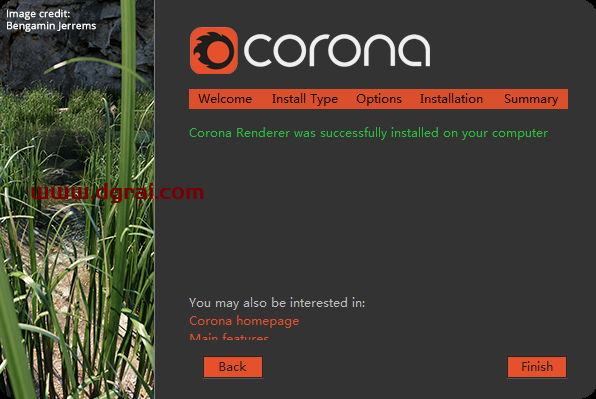软件介绍
VRay6.0功能强大且容易上手是相信是众多用户对这款产品真实的印象,它强大的处理功能可以让复杂的操作变的更加简单,流畅的使用体验和优异的功能似乎在无时无刻的告诉用户,这是一款值得你去使用的软件,本站为各位需要此应用的网友提供VRay6.0下载,并且带来安装教程,毫无疑问它是一款用户好评率极高的工具,更重要的是它可以满足你的需求,它将是您不二的选择。
[WechatReplay]下载地址
迅雷网盘
https://pan.xunlei.com/s/VObG-WCoX766n2zOEttf-34gA1?pwd=tjrp#
夸克网盘
https://pan.quark.cn/s/bfbe730a2d4e
百度网盘
通过网盘分享的文件:VRay 6.0 for 3ds max(2018-2023)【含汉化补丁】
链接: https://pan.baidu.com/s/1Cr5uxlc8DzhEcyaiYok1CQ?pwd=qmyf 提取码: qmyf
如需其他软件,请复制下方地址,到手机浏览器打开,搜索关键词即可获取 https://docs.qq.com/sheet/DSW9td0RsV3JsbHBH?tab=cnyyov
安装教程
1、根据你的3DMAX版本下载对应的VRay版本和材质库,这里以2022为例进行演示
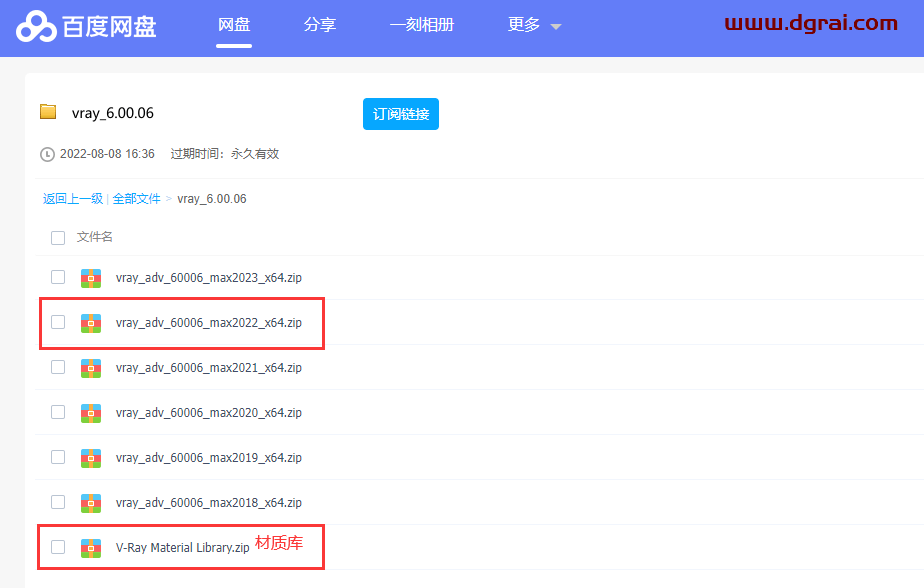
根据你的3DMAX版本下载对应的VRay版本和材质库
2、下载VRay后,鼠标右键点击Zip压缩包,先解压,再双击1.vray_adv_60006_max2022_x64.exe进行安装

双击1.vray_adv_60006_max2022_x64.exe进行安装
3、勾选【I accept……】点击Aavanced
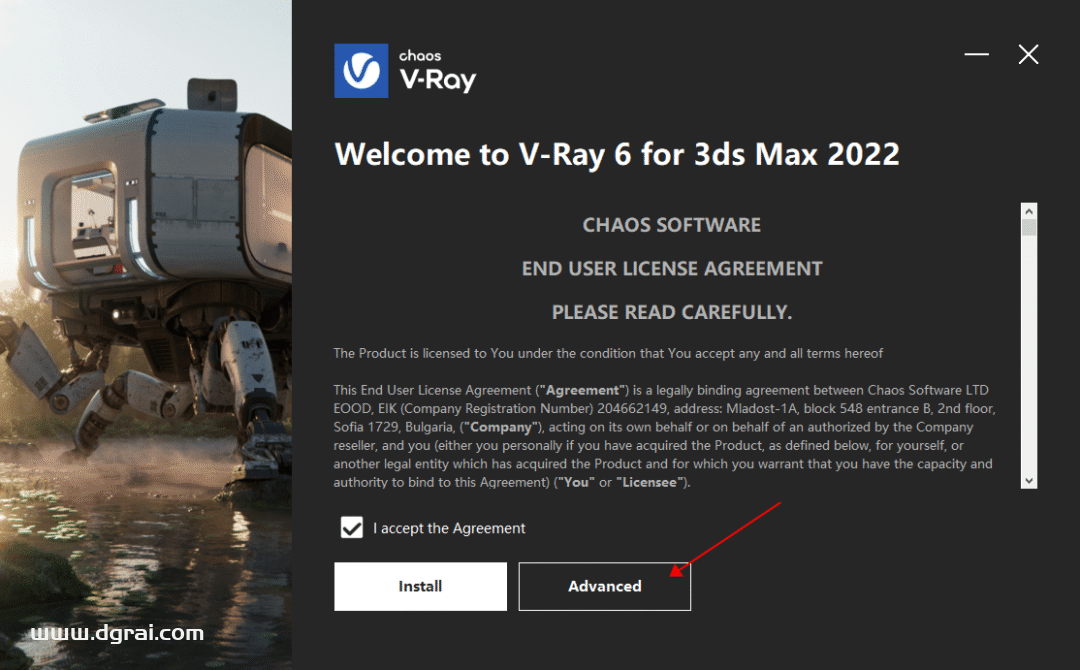
勾选【I accept……】点击Aavanced
4、点击【Don’t share】
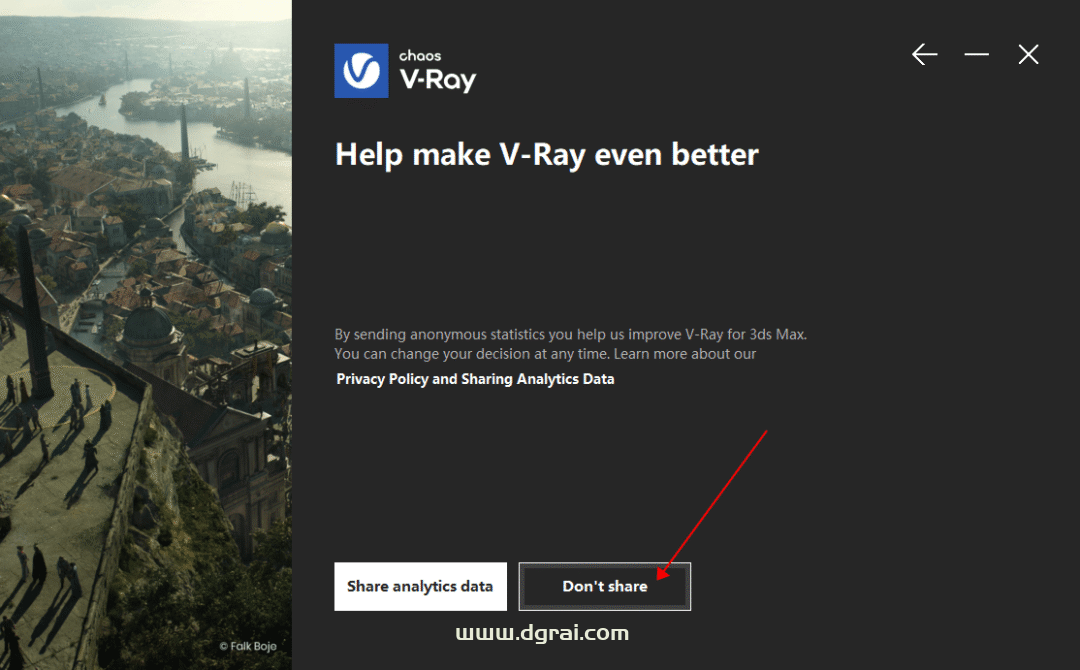
点击【Don’t share】
5、点击Continue
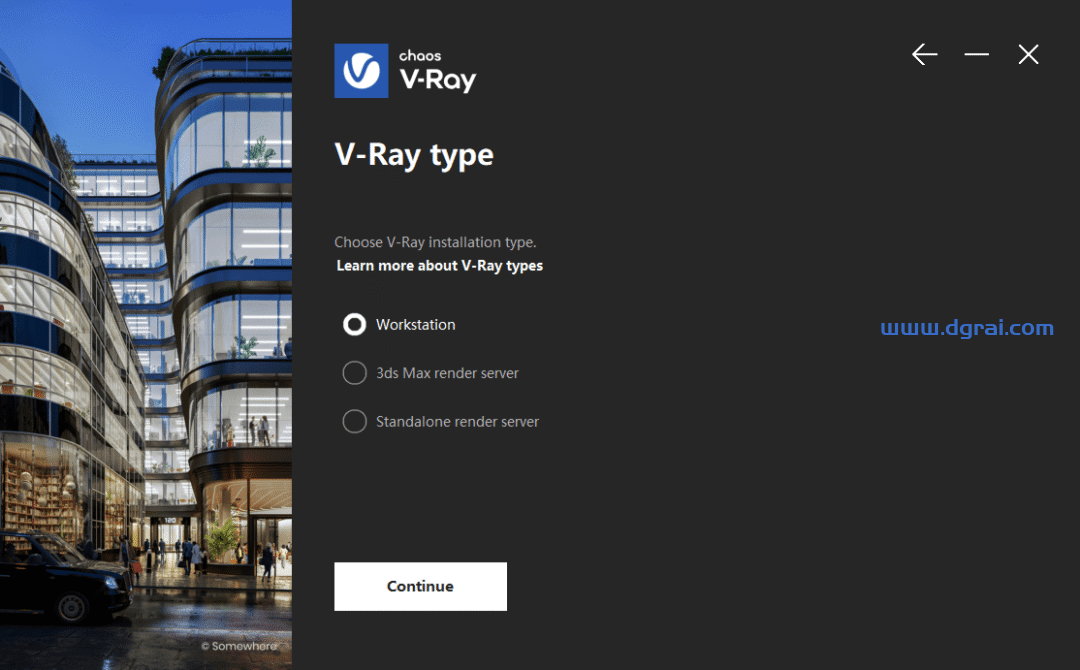
点击Continue
6、可以根据需要修改VRay渲染器的安装路径,默认是装在C盘,然后点击Continue
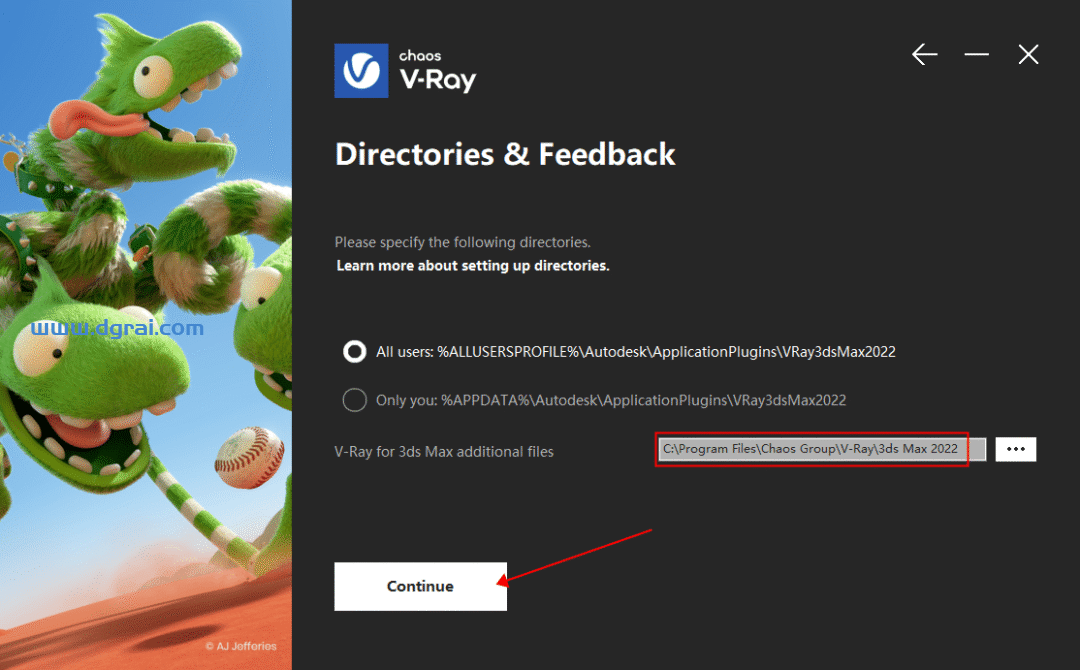
可以根据需要修改VRay渲染器的安装路径,默认是装在C盘,然后点击Continue
7、选择【Remote】,点击Install
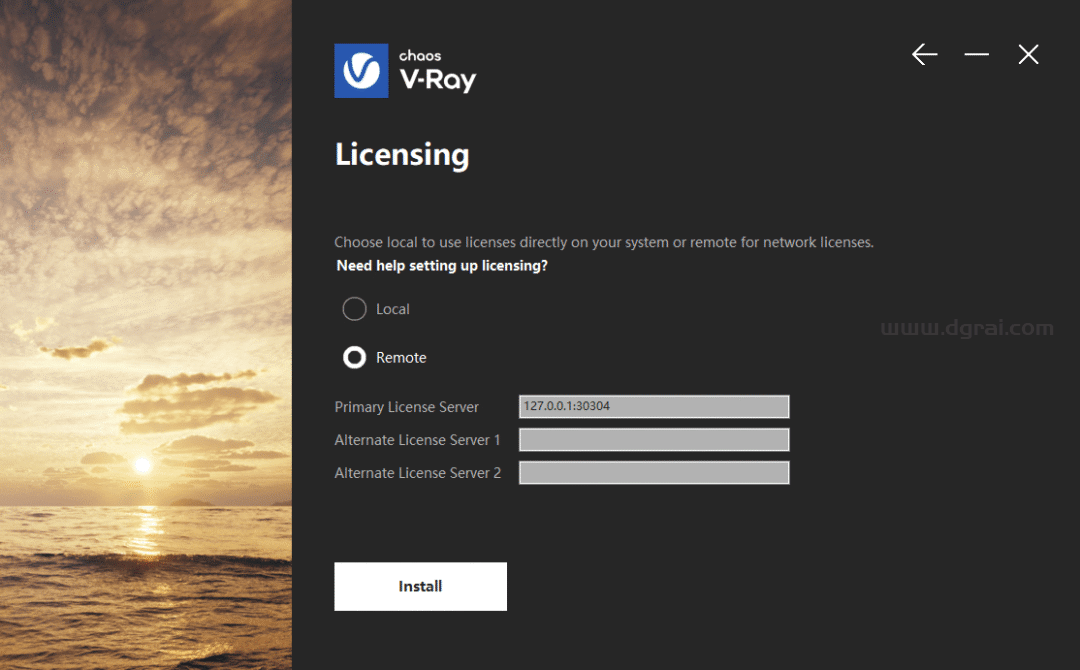
选择【Remote】,点击Install
8、安装完成后,点击Done
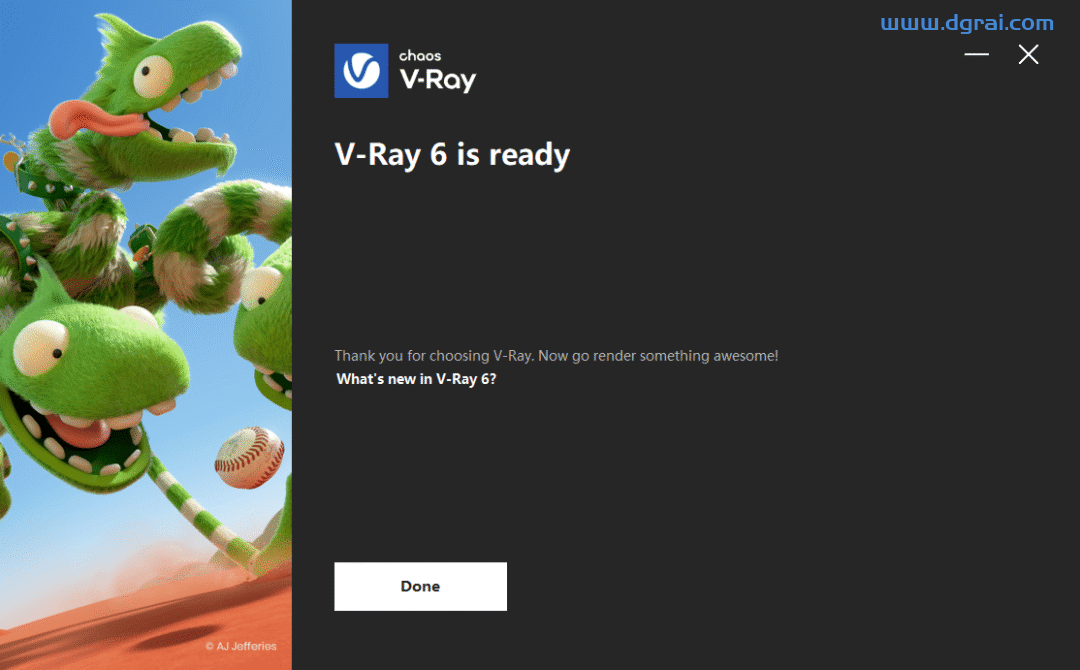
安装完成后,点击Done
9、到安装包文件夹,双击2.V-Ray_For_3DMAX通用学习补丁V6.0,进行VRay学习
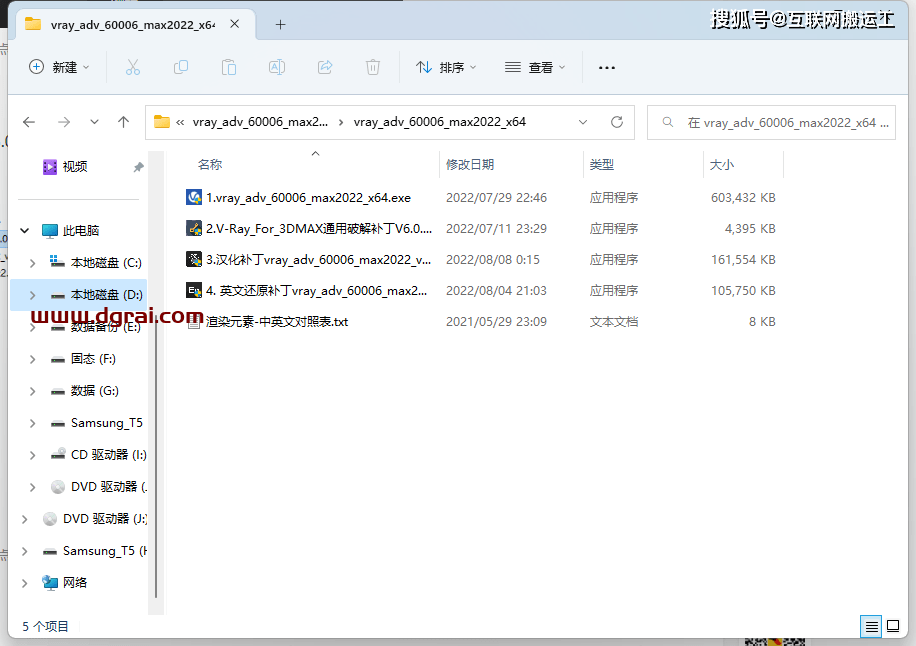
双击2.V-Ray_For_3DMAX通用学习补丁V6.0
10、点击一键安装
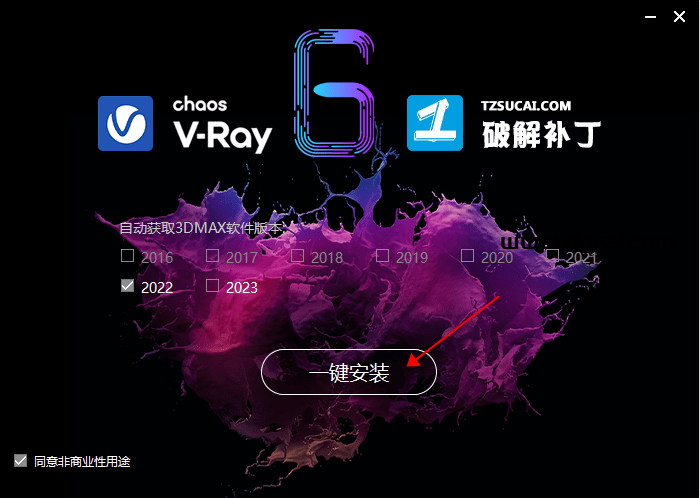
点击一键安装
11、安装完成后点击完成

安装完成后点击完成
12、回到安装包文件夹,双击3.汉化补丁vray_adv_60006_max2022_v3.0,开始汉化
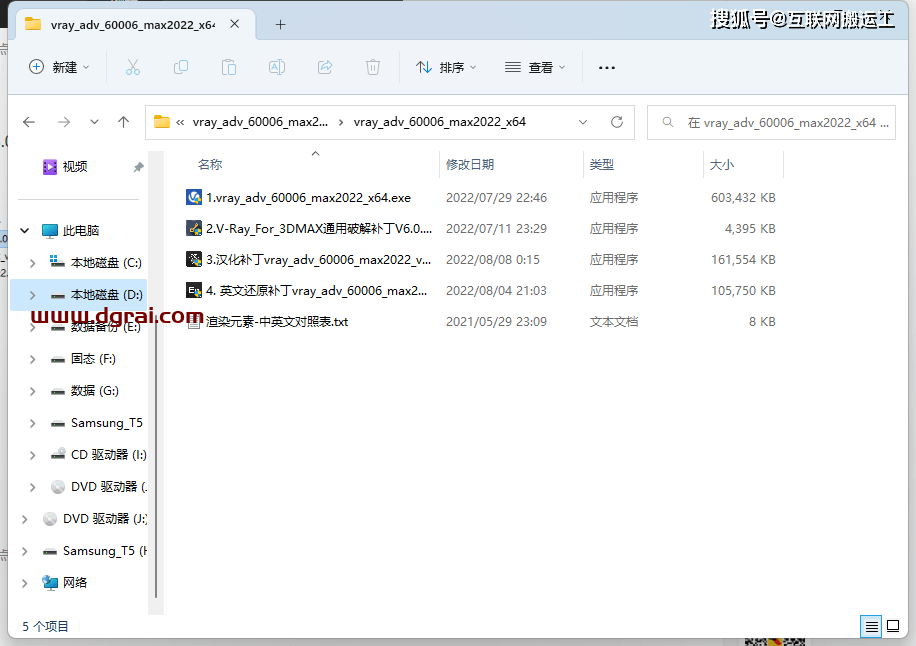
双击3.汉化补丁vray_adv_60006_max2022_v3.0
13、点击一键安装
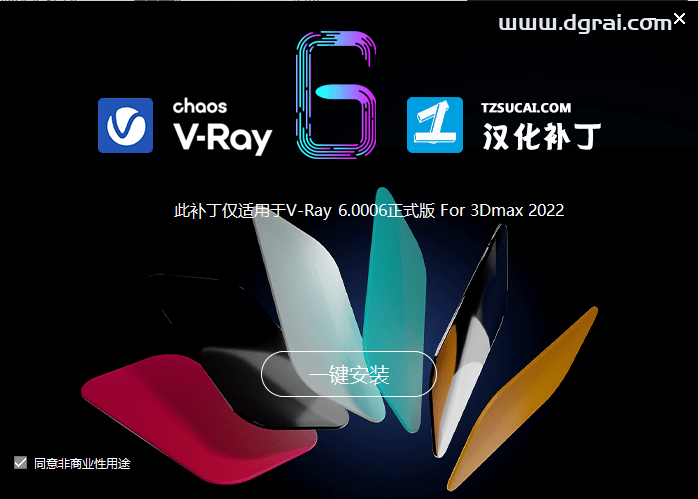
点击一键安装
14、取消勾选打开网页,点击完成
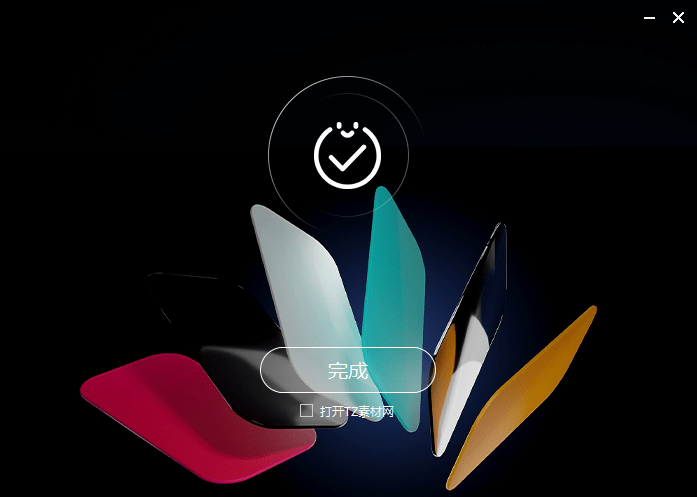
取消勾选打开网页,点击完成
15、再将V-Ray Material Library进行解压,然后放到系统盘里面,C盘或D盘都可以
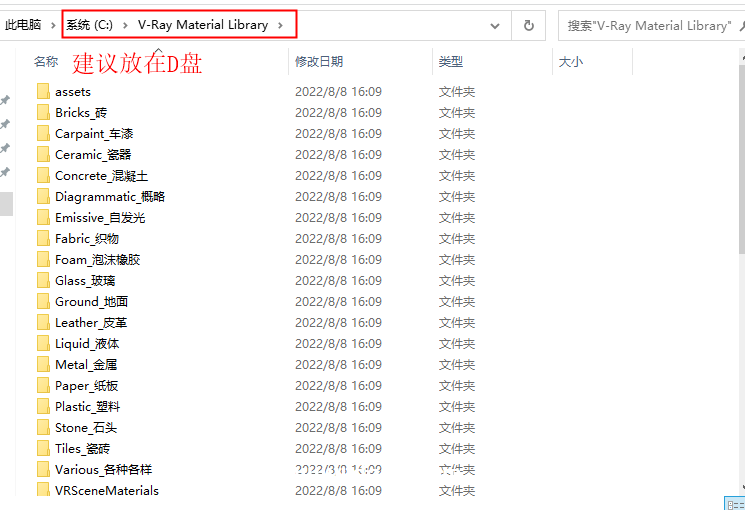
再将V-Ray Material Library进行解压,然后放到系统盘里面,C盘或D盘都可以
16、在开始菜单中,找到V-Ray 6 for 3ds max 202X文件夹里面的 V-Ray Material Library down loader,点击打开
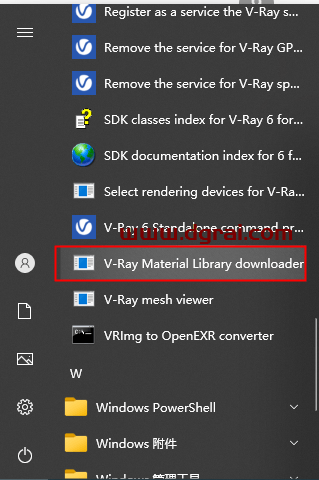
在开始菜单中,找到V-Ray 6 for 3ds max 202X文件夹里面的 V-Ray Material Library down loader,点击打开
17 、将路径修改成您下载的中文材质库位置,建议路径不要含有中文字符,然后点击下载即可
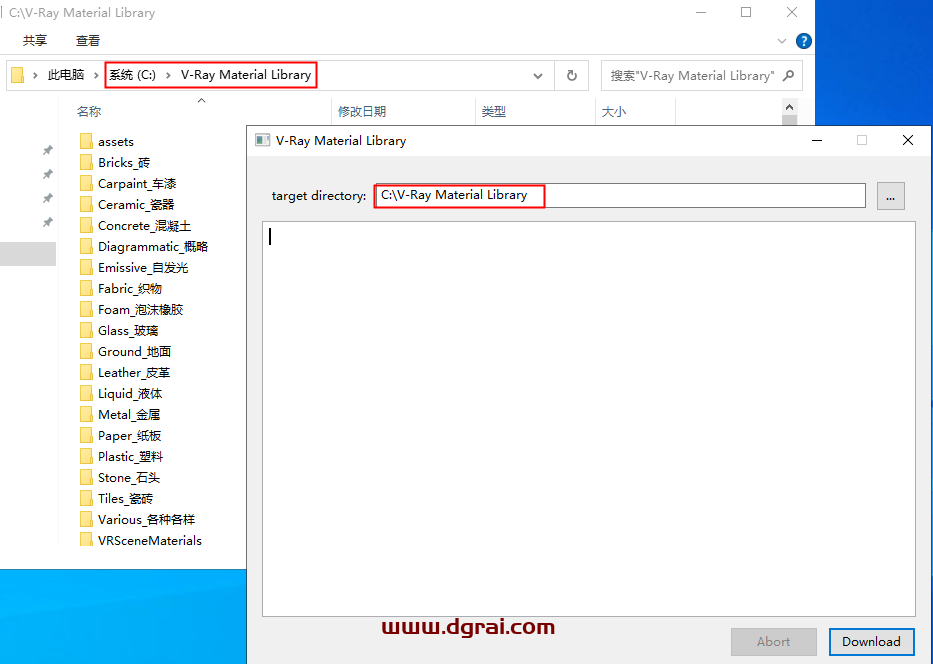
将路径修改成您下载的中文材质库位置,建议路径不要含有中文字符,然后点击下载即可
18 、看见消息框中含有done就代表完成点击关闭即可
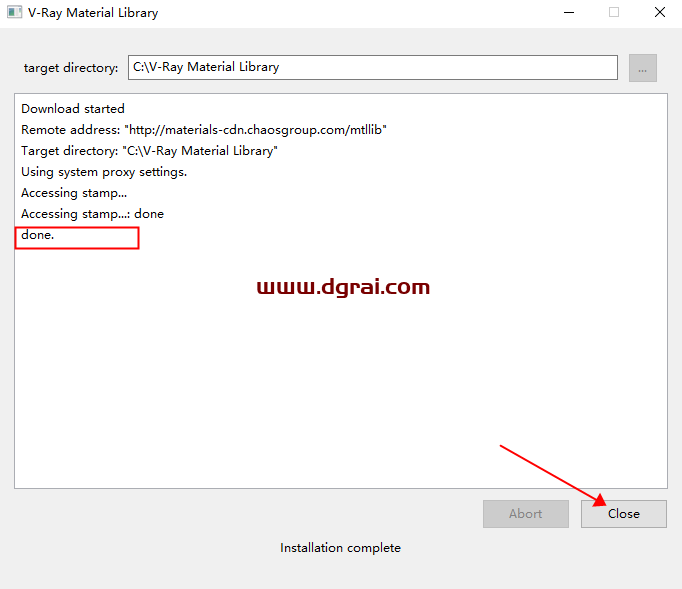
看见消息框中含有done就代表完成点击关闭即可
19、至此,VRay6.0安装学习完成,打开3dmax2022,按键盘【F10快捷键】调出VR设置窗口,可以看到安装的VRay6
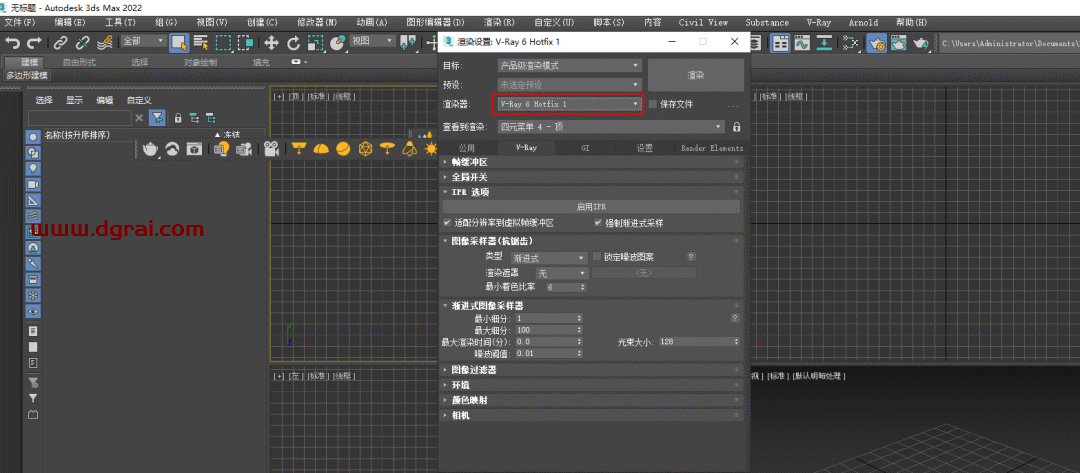
可以开始使用VRay渲染器
相关文章

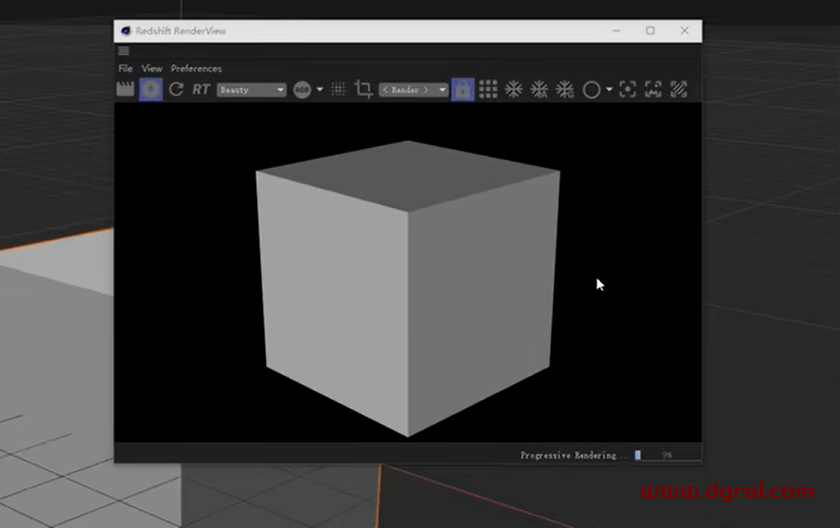
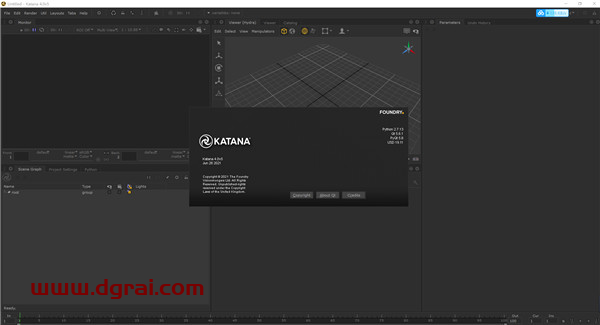
![VRay 5.1003 [VR5.1渲染器]for 3ds Max2022中文版安装教程](https://www.dgrai.com/wp-content/uploads/2023/05/unnamed-file-458.png)